Meeting-Links
In Pumble kannst du Meeting-Links erstellen, um Anrufe zu starten und dich mit jedem Mitglied deines Arbeitsbereichs zu verbinden. So kannst du Meeting-Links erstellen:
- Click on Create new in the top left corner
- Select Meeting
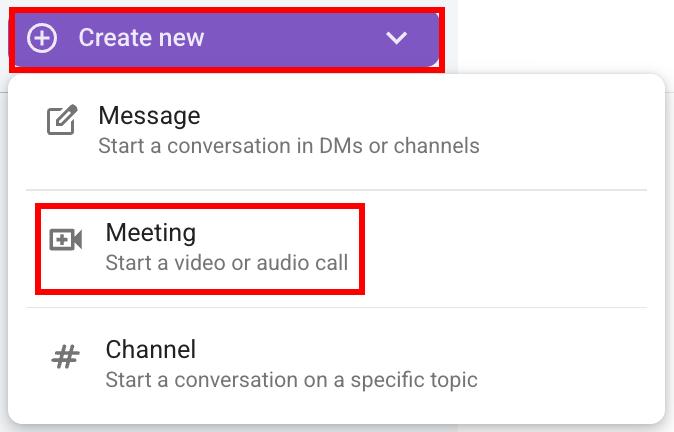
- Teile den Link mit Teammitgliedern oder lade sie ein
- Klicke auf Meeting starten
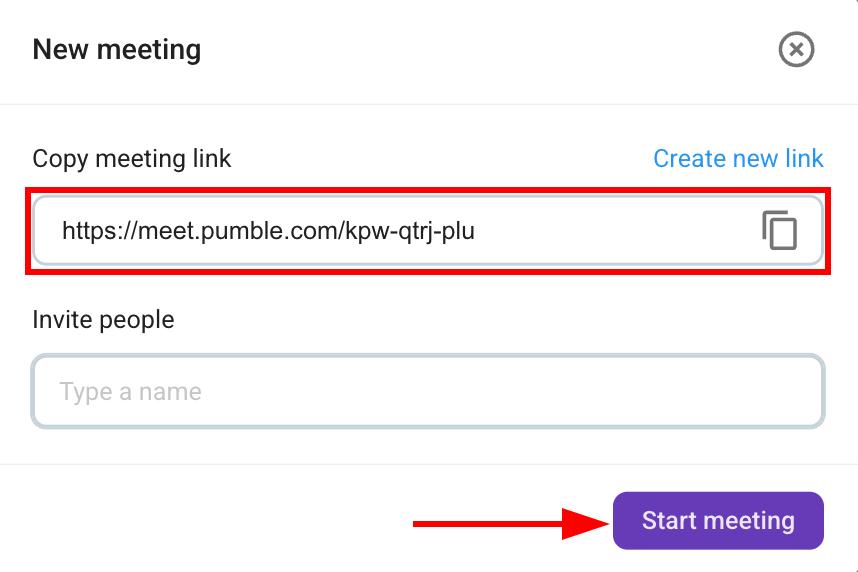
Oder
- Offne eine DM/einen Kanal, in der/dem du ein Meeting erstellen möchtest
- Klicke auf das + Symbol im Nachrichten-Editor
- Wähle Meeting-Link hinzufügen aus
- Drücke die Eingabetaste, um den Meetinglink zu senden
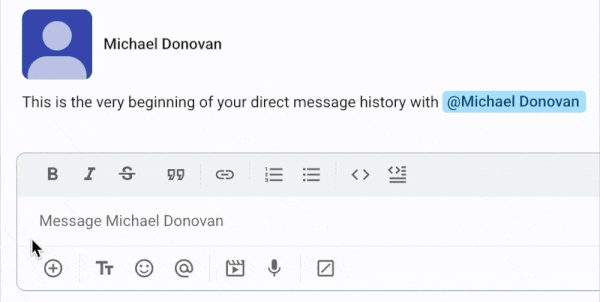
Jedes Mal, wenn du einen Meeting-Link erstellst, wird ein neuer Link generiert.
To quickly create a meeting link, type /meet in the message editor of any direct message or channel and press enter. A new meeting link will be instantly generated for you to use.
Anrufe in Pumble sind auch Benutzern ohne Pumble-Konto durch einen geteilten Meeting-Link zugänglich. Weitere Informationen zum externen Zugriff auf Pumble-Anrufe findest du in diesem Artikel.
- Offne eine DM/einen Kanal, in der/dem du ein Meeting erstellen möchtest
- Tippe auf das + Symbol unten links
- Wähle Meeting-Link hinzufügen aus
- Tippe auf das Senden-Symbol, um den Meetinglink in einer DM/einem Kanal zu teilen
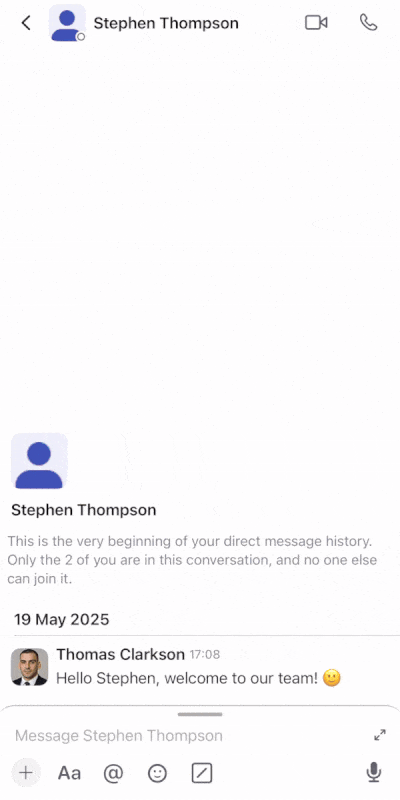
Jedes Mal, wenn du einen Meeting-Link erstellst, wird ein neuer Link generiert.
- Offne eine DM/einen Kanal, in der/dem du ein Meeting erstellen möchtest
- Tippe auf das + Symbol unten links
- Wähle Meeting-Link hinzufügen aus
- Tippe auf das Senden-Symbol, um den Meetinglink zu teilen
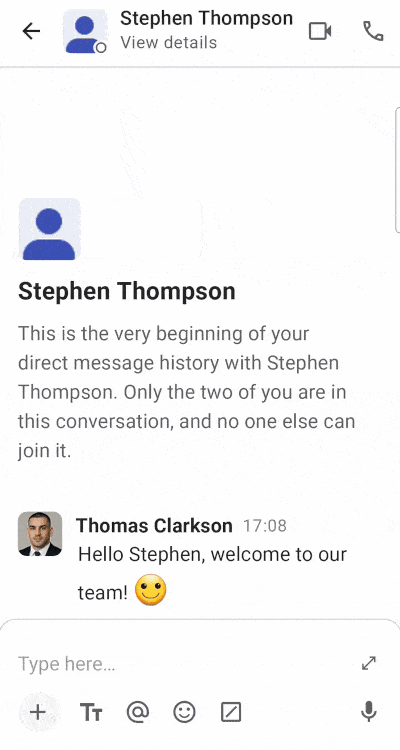
Jedes Mal, wenn du einen Meeting-Link erstellst, wird ein neuer Link generiert.
Meeting-Links sind in den kostenpflichtigen Abonnementplänen verfügbar. Die Links sind permanent. Wenn du einen neuen Link erstellst, bleibt der zuvor erstellte Link gültig. Auch wenn du die URL aus der URL-Leiste (im Webbrowser) kopierst und teilst, nachdem du dem Anruf beigetreten bist, ist der Link immer noch gültig.